- Parte 1. Come registrare la voce durante la riproduzione di musica con FoneLab Screen Recorder
- Parte 2. Come registrare la voce durante la riproduzione di musica online
- Parte 3. Come registrare la voce durante la riproduzione di musica tramite app di terze parti
- Parte 4. Domande frequenti sulla registrazione della voce durante la riproduzione di musica
- Screen Recorder
- Mac Video Recorder
- Windows Video Recorder
- Mac Audio Recorder
- Windows Audio Recorder
- Webcam Registratore
- Game Recorder
- Registratore di riunioni
- Messenger Call Recorder
- Registratore Skype
- Registratore di corsi
- Registratore di presentazioni
- Registratore di Chrome
- Registratore di Firefox
- Screenshot su Windows
- Screenshot su Mac
Metodi fantastici su come registrare la voce fuori campo con la musica senza sforzo
 Pubblicato da Lisa Ou / 03 febbraio 2023 16:00
Pubblicato da Lisa Ou / 03 febbraio 2023 16:00Molti bambini o adolescenti vogliono diventare un cantante un giorno. Una delle tecniche che fanno per esercitarsi è registrare la voce fuori campo con la musica. Ad esempio, se vuoi esercitarti con le note alte della canzone, canterai il testo insieme alla musica. A parte questo, puoi usare la tecnica di registrare la tua voce per vedere se c'è un miglioramento. Per fare ciò, dovrai imparare come aggiungere la voce fuori campo alla registrazione dello schermo.
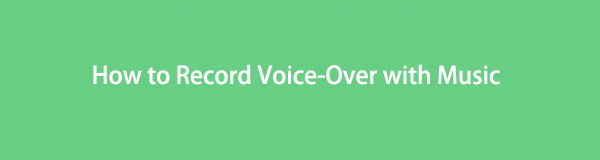
Ci sono molti modi per farlo, a seconda del tuo dispositivo. Tuttavia, puoi utilizzare FoneLab Screen Recorder se utilizzi telefoni cellulari o computer. Se sei interessato a conoscere il loro processo, leggi seriamente questo articolo.

Elenco delle guide
- Parte 1. Come registrare la voce durante la riproduzione di musica con FoneLab Screen Recorder
- Parte 2. Come registrare la voce durante la riproduzione di musica online
- Parte 3. Come registrare la voce durante la riproduzione di musica tramite app di terze parti
- Parte 4. Domande frequenti sulla registrazione della voce durante la riproduzione di musica
Parte 1. Come registrare la voce durante la riproduzione di musica con FoneLab Screen Recorder
Registrare la tua voce con la musica è difficile. Avrai bisogno di uno strumento di registrazione dello schermo in grado di registrare chiaramente la tua voce e FoneLab Screen Recorder è lo strumento che puoi usare. Questo software può catturare la tua voce senza altri rumori in sottofondo. Per questo motivo, puoi sentire la tua voce in modo udibile. Ha molte caratteristiche uniche che possono migliorare il tuo audio esperienza nell'utilizzo di questo strumento. Alla fine di questa parte dell'articolo, li conoscerai. Segui i passaggi seguenti per ottenere il miglior risultato per la tua registrazione. Vai avanti.
FoneLab Screen Recorder ti consente di catturare video, audio, tutorial online, ecc su Windows / Mac, e puoi personalizzare facilmente le dimensioni, modificare il video o l'audio e altro ancora.
- Registra video, audio, webcam e acquisisci schermate su Windows / Mac.
- Anteprima dei dati prima del salvataggio.
- È sicuro e facile da usare
Passo 1 Per avere FoneLab Screen Recorder sul tuo computer, fai clic su Scarica gratis pulsante sull'interfaccia principale. Successivamente, attendi il completamento del processo di download. Fare clic sul file dello strumento scaricato e configurarlo. Installazione > Lancio > Correre immediatamente per avviare la registrazione sulla tua voce con la musica.
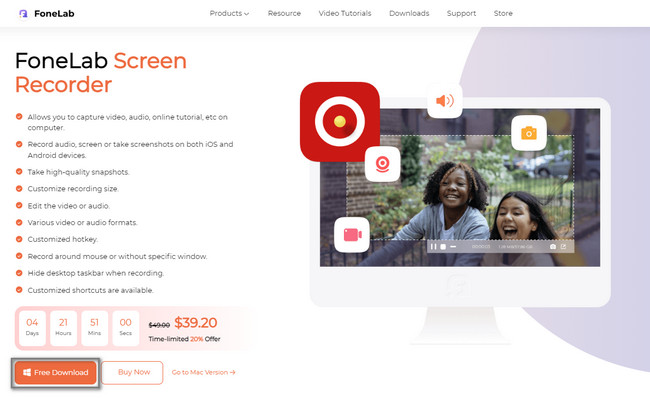
Passo 2 Nella parte centrale del registratore dello schermo, fai clic su Registratore Audio modalità. Il software ti fornirà funzionalità correlate alla registrazione audio. Puoi anche utilizzare le caratteristiche uniche di questo strumento facendo clic e impostandole. Gli esempi includono le funzioni Cronologia registrazioni, Arresto automatico, Pianificazione attività e Filigrana.
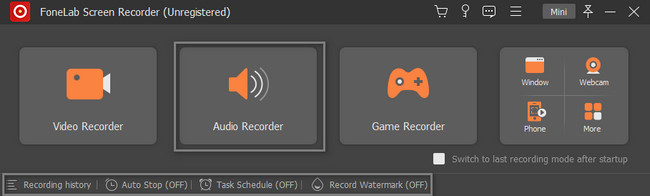
Passo 3 Per catturare la tua voce con la musica, devi accendere il Suono di sistema e microfono del software. In questo caso avrai la possibilità di utilizzare la musica del computer e la tua voce nella registrazione. Per avviare il processo di registrazione, riprodurre la musica in sottofondo e fare clic su REC pulsante.
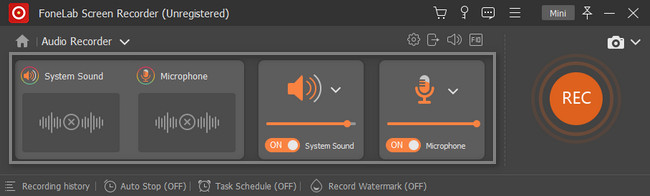
Passo 4 Interrompere la registrazione facendo clic su Scatola rossa pulsante. Successivamente, fai clic su Fatto pulsante per salvare l'audio registrato nelle cartelle del computer.
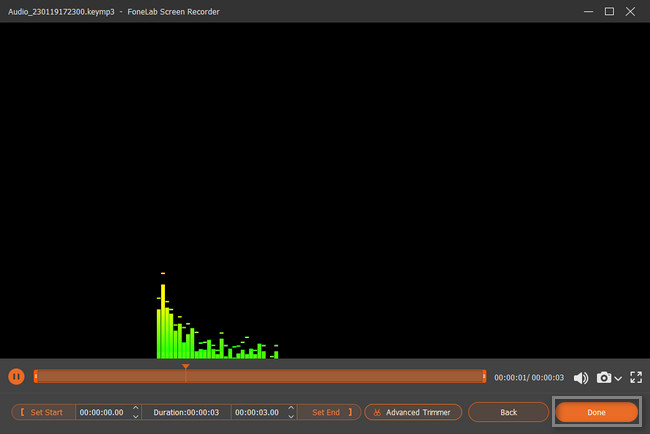
FoneLab Screen Recorder ti consente di catturare video, audio, tutorial online, ecc su Windows / Mac, e puoi personalizzare facilmente le dimensioni, modificare il video o l'audio e altro ancora.
- Registra video, audio, webcam e acquisisci schermate su Windows / Mac.
- Anteprima dei dati prima del salvataggio.
- È sicuro e facile da usare
Parte 2. Come registrare la voce durante la riproduzione di musica online
Molti registratori dello schermo sono disponibili online, ma la maggior parte non è in grado di registrare la tua voce durante la riproduzione di musica. In questo caso, possono registrare solo il suono del sistema o solo la tua voce. Fortunatamente, questo articolo ha trovato il miglior registratore dello schermo online per registrare la tua voce fuori campo con la musica. Screen Capture è uno strumento di registrazione online gratuito che non devi scaricare. Puoi usarlo solo visitando la loro pagina ufficiale. Una volta che vedrai la sua interfaccia, vedrai le sue funzionalità per registrare lo schermo e la voce. Devi solo usarli di conseguenza. Leggi i passaggi dettagliati per questo strumento di seguito per avere un'esperienza fluida.
Passo 1 Vai al sito Web ufficiale di Screen Capture Free Online Screen Recorder. Vedrai le sue caratteristiche semplici e uniche. Per saperne di più su questo strumento, puoi leggere la sua guida di seguito, le funzionalità di registrazione. Riproduci la musica in sottofondo, quindi fai clic su Avviare la registrazione pulsante. Non dimenticare di selezionare le caselle per il Microfono ed Suono strumenti.
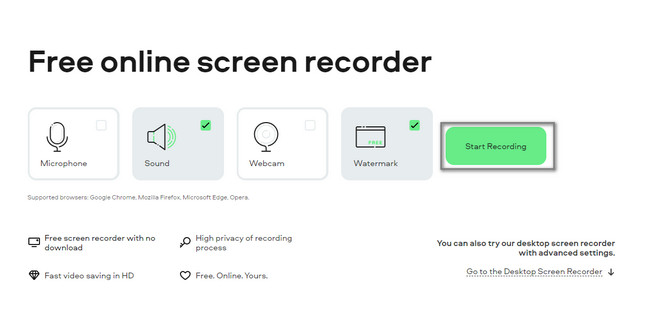
Passo 2 Ci sarà una finestra pop-up. Scegli cosa condividere sulle opzioni che offrirà nella scheda Chrome, nella finestra e nell'intero schermo. Dopo aver fatto clic sulla finestra, vedrai la sua anteprima sul lato destro dello strumento. Non dimenticare di selezionare la casella del Scheda Condividi audio pulsante. Infine, fai clic su Condividi pulsante nella parte inferiore dello strumento online.
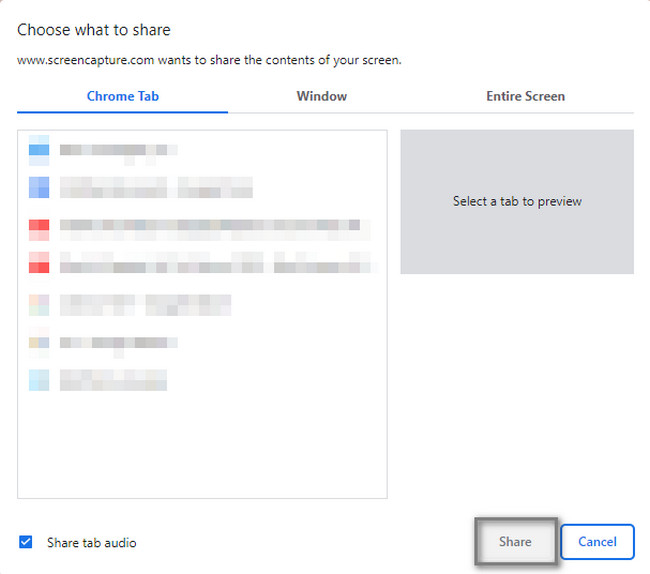
Passo 3 Sul lato destro dello strumento, vedrai l'avanzamento della registrazione. Una volta interrotto il processo di registrazione, fare clic su Smettere di registrazione pulsante per terminare la sessione.
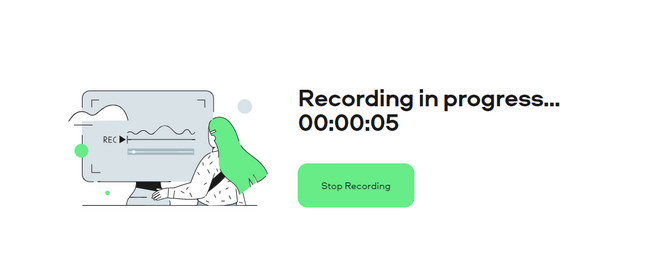
Se non stai registrando sul computer, la parte successiva dell'articolo è la cosa migliore per te! Ti insegnerà a registrare la tua voce con la musica sul tuo iPhone o Android. Vai avanti.
FoneLab Screen Recorder ti consente di catturare video, audio, tutorial online, ecc su Windows / Mac, e puoi personalizzare facilmente le dimensioni, modificare il video o l'audio e altro ancora.
- Registra video, audio, webcam e acquisisci schermate su Windows / Mac.
- Anteprima dei dati prima del salvataggio.
- È sicuro e facile da usare
Parte 3. Come registrare la voce durante la riproduzione di musica tramite app di terze parti
Non tutti i telefoni iPhone e Android supportano i registratori dello schermo integrati. Fortunatamente, sono disponibili applicazioni per la registrazione dello schermo su entrambi questi dispositivi. Questa parte dell'articolo ti mostrerà il miglior strumento di registrazione disponibile su qualsiasi telefono cellulare. In questo caso, non devi dedicare più tempo alla ricerca di un registratore dello schermo efficiente per il tuo dispositivo telefonico. Screen Recorder - Vidma Record è un'applicazione che può aiutarti a registrare la tua voce con la musica. Scopri il suo metodo rapido per la registrazione dello schermo. Procedere.
Passo 1 Accedi al Google Play Store o all'App Store sul tuo cellulare. Successivamente, digita Registratore dello schermo - Vidma Record. Il primo risultato sullo schermo è l'app che toccherai. Clicca il Scaricare pulsante sull'interfaccia principale. Successivamente, installalo e avvialo sul tuo telefono.
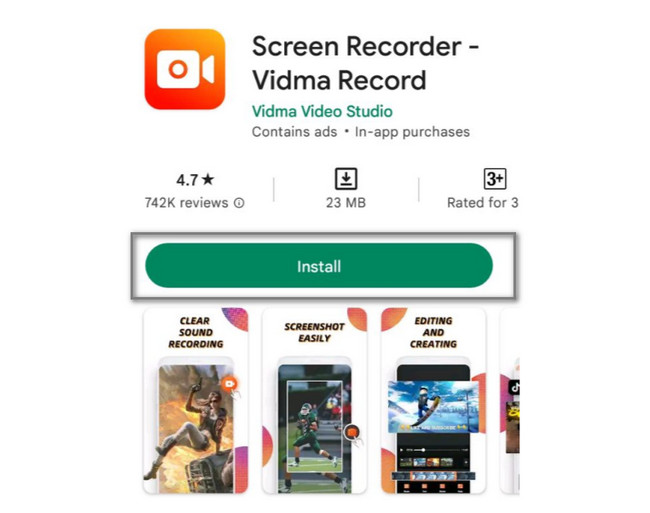
Passo 2 Clicca il Record icona sul lato destro del telefono. La registrazione inizierà automaticamente con il microfono. Successivamente, tocca il Fermare icona una volta che si desidera terminare il processo di registrazione.
FoneLab Screen Recorder ti consente di catturare video, audio, tutorial online, ecc su Windows / Mac, e puoi personalizzare facilmente le dimensioni, modificare il video o l'audio e altro ancora.
- Registra video, audio, webcam e acquisisci schermate su Windows / Mac.
- Anteprima dei dati prima del salvataggio.
- È sicuro e facile da usare
Parte 4. Domande frequenti sulla registrazione della voce durante la riproduzione di musica
Domanda 1. Come registrare la tua voce durante la riproduzione di musica con OBS?
È facile registrare la tua voce mentre riproduci musica in OBS. La prima cosa da fare è avviare il software OBS. Successivamente, seleziona il File pulsante sull'interfaccia principale. Individua il Uscita pulsante, selezionare il Registrazione icona e attivare l' Microfono. Devi solo assicurarti di registrare la schermata o la finestra corretta.
Domanda 2. Come registrare la tua voce durante la riproduzione di musica utilizzando la barra di gioco?
La barra di gioco è uno dei migliori registratori dello schermo delle versioni più recenti di Windows. Per registrare lo schermo, premi il Windows + G tasti di scelta rapida sulla tastiera per registrare lo schermo. Successivamente, vedrai l'interfaccia dello strumento integrato, quindi fai clic su Punto pulsante per avviare la registrazione. Clicca il Microfono pulsante per abilitare la registrazione audio e vocale.
FoneLab Screen Recorder ti consente di catturare video, audio, tutorial online, ecc su Windows / Mac, e puoi personalizzare facilmente le dimensioni, modificare il video o l'audio e altro ancora.
- Registra video, audio, webcam e acquisisci schermate su Windows / Mac.
- Anteprima dei dati prima del salvataggio.
- È sicuro e facile da usare
È gratificante registrare voci durante la riproduzione di musica. Per far salire di livello questa esperienza, avrai bisogno di FoneLab Screen Recorder. Ha le funzionalità migliori e più semplici per la registrazione dello schermo. Scaricalo ora sul tuo computer o Mac per sperimentare le sessioni di registrazione senza sforzo.
